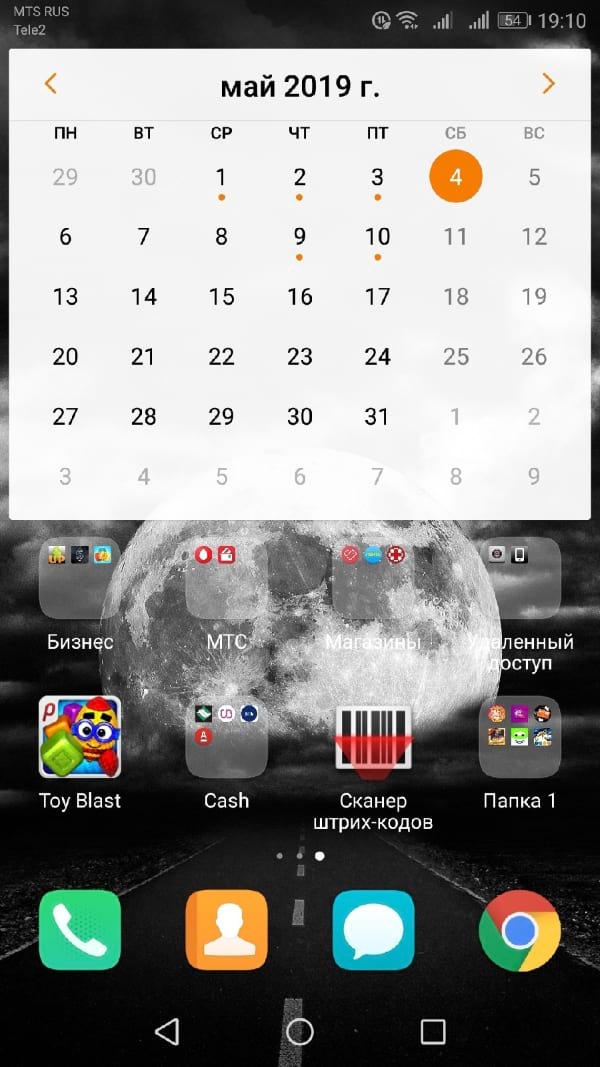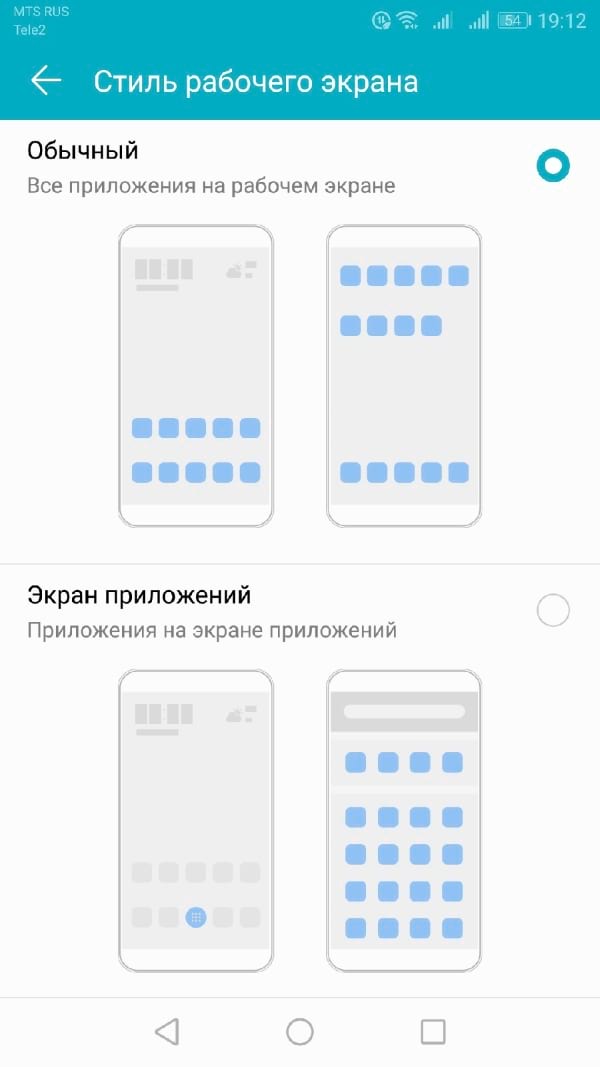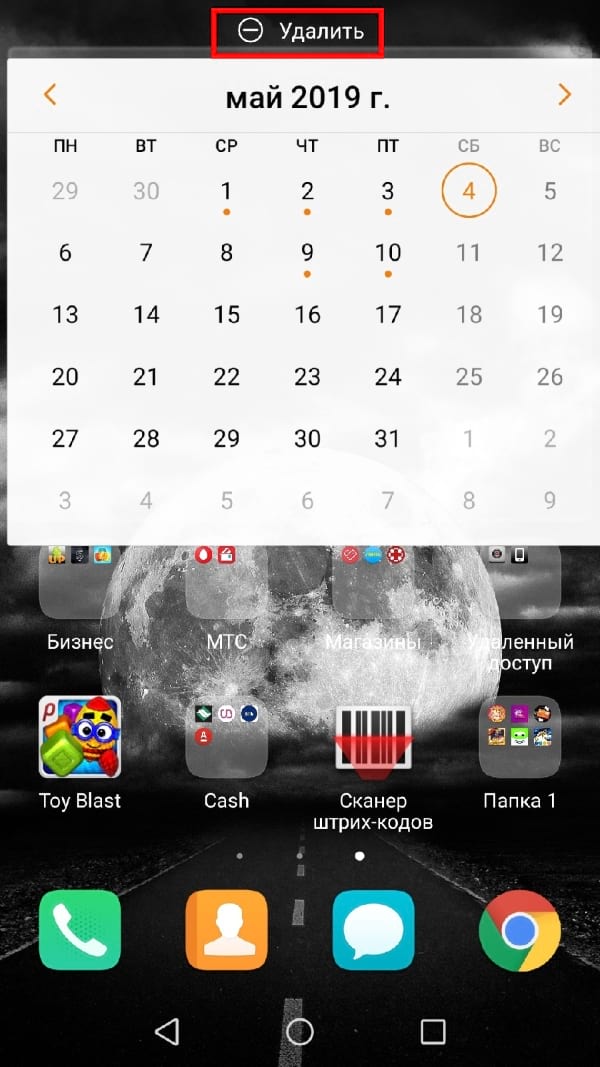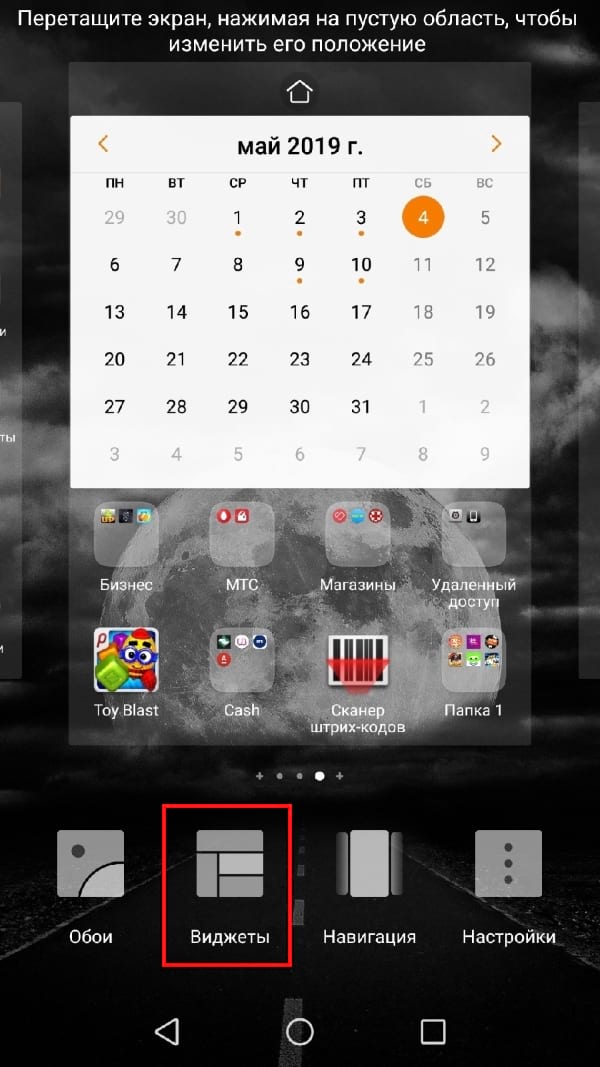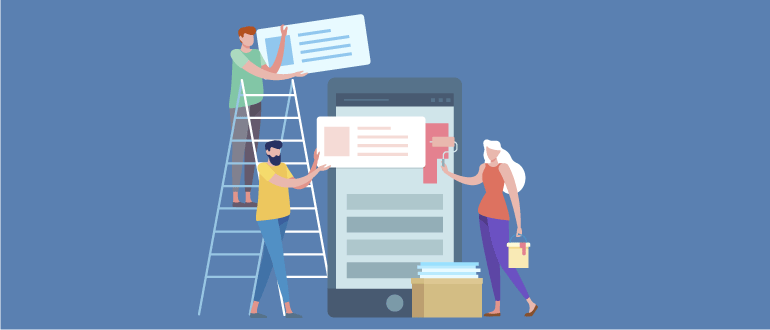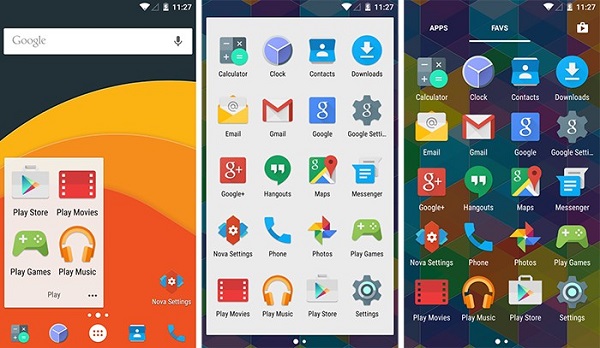домашний экран на андроид что это такое
Как настроить домашний экран устройства Android
Главный экран Android может быть полезным, если Вы потратите время на его настройку. Хотя это и не исчерпывающее руководство по домашнему экрану, это руководство должно помочь Вам использовать Android.
Что такое лаунчер
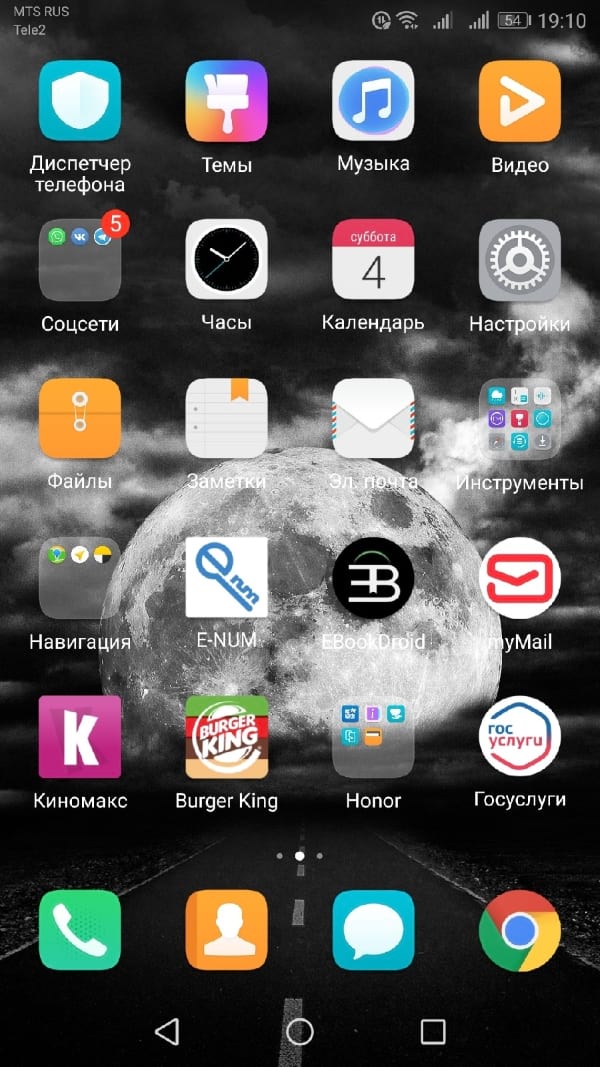
Лаунчер Android — это первое, что Вы видите, когда нажимаете кнопку «Домой». В большинстве случаев в нем находятся приложения, панель приложений, виджеты и много другой полезной информации. Дело в том, что не все лаунчеры (или домашние экраны) созданы одинаково. Лаунчер может выглядеть и работать по-разному, в зависимости от производителя телефона. Это может сделать понимание домашних экранов проблемой от телефона к телефону.
Тем не менее, можно разбить большинство лаунчеров на несколько ключевых частей:
К сожалению, эти правила не всегда применяются. Некоторые производители устанавливают лаунчеры на своих телефонах, чтобы предложить более упрощенный вид, который помещает все значки приложений на домашний экран и не предлагает такие вещи, как панель приложений, виджеты и т. п. — они больше похожи на домашний экран iPhone.
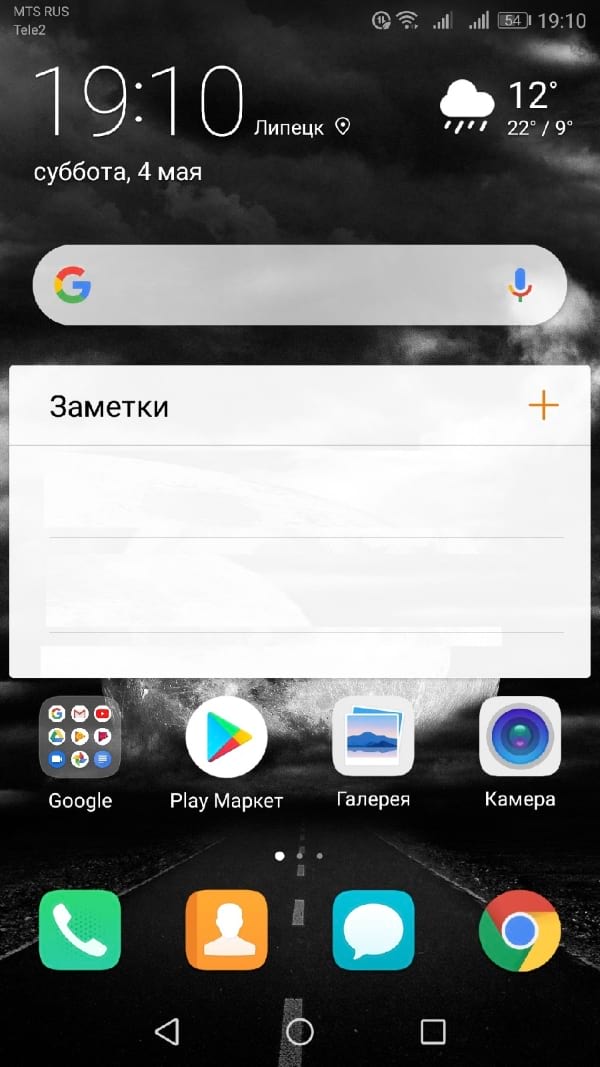
Настройка Вашего домашнего экрана
Ключом к тому, чтобы заставить лаунчер Вашего телефона работать на Вас, является настройка начальных экранов. Организация приложений для быстрого доступа, стратегическое размещение виджетов, чтобы Вы могли быстро собрать информацию, и максимальное использование панели приложений.
Главный экран
Сначала очистите домашний экран. Если из настроек по умолчанию лежит куча мусора — вещи, которые Вы не используете — избавьтесь от этого! Нажмите и удерживайте значок и перетащите его в верхнюю часть экрана или просто перетащите его вверх, чтобы быстро избавиться от него. Не волнуйтесь, Вы не удаляете эти приложения, а просто удаляете их с главного экрана.
После того, как Вы избавитесь от всего этого мусора, Вы можете вместо этого начать помещать значимые приложений. Начните с важного вопроса: какие приложения я запускаю чаще всего? Это даст Вам хорошее представление о том, что Вы хотите видеть на домашних экранах.
Продолжайте перетаскивать все, что Вы используете ежедневно, на свой главный экран — просто откройте панель приложений, нажмите и удерживайте значок, а затем перетащите его на домашний экран. Если Вы используете много приложений каждый день, они могут заполнить первый экран и перейти на второй. Это нормально! Вы можете добавить дополнительные экраны, нажав и удерживая значок приложения, а затем перетащив его к самому краю экрана; через несколько секунд должна появиться новая страница главного экрана, где Вы можете оставить значок.
Как только у Вас все появится на домашнем экране, начните искать сходства между приложениями, чтобы Вы могли распределить их по папкам. Например, если Вы используете Twitter, Facebook и Instagram каждый день, все они являются главными кандидатами в папку «Социальные сети». Нажмите и удерживайте один значок приложения и перетащите его поверх другого, чтобы объединить их в папку. Оттуда, просто нажмите и перетащите другие значки на папку, чтобы добавить их тоже.
Сделайте это для всего на Вашем домашнем экране.
Может потребоваться некоторое время, чтобы выяснить, как лучше организовать собственные приложения и папки. Вам нужно будет передвигать иконки приложений, когда Вы начнете уделять больше внимания тому, как Вы используете свой телефон, и помните: не все должно идти в папку!
Панель приложений
Наряду с домашним экраном обратите внимание на панель приложений. Именно здесь большинство людей хранят свои наиболее часто используемые приложения.
И это делает панель приложений лучшим местом для приложений, которые Вы используете постоянно: он всегда доступен, независимо от того, на каком домашнем экране Вы находитесь.
Виджеты
Наконец, пришло время добавить виджеты. Это отличные дополнения к любому домашнему экрану, поскольку они могут предлагать быструю информацию.
И это действительно то, что требуется от виджетов: быстрый доступ к информации, а также возможность быстрого запуска приложения, если Вам нужно больше информации. Это избавляет Вас от необходимости иметь виджет и значок приложения, которые служат той же цели.
Вы можете добавить виджеты на главный экран, нажав и удерживая палец на главном экране, а затем выбрав опцию «Виджеты». Это покажет Вам все, что уже установлено на Вашем телефоне.
Как мы уже говорили ранее, в Play Store есть тысячи и тысячи вариантов виджетов, и многие из Ваших любимых приложений, вероятно, также предлагают какой-то виджет.
О кастомных лаунчерах
Как и в большинстве случаев на Android, Вы не обязаны использовать лаунчер, предустановленный на Вашем телефоне. В Play Store доступно много приложений, большинство из которых предлагают гораздо более продвинутые функции, чем Вы можете найти в своем стандартном лаунчере.
Мы отдаем предпочтение Nova Launcher. Он полон настроек и является одним из самых мощных лаунчеров, которые вы найдете на Android сегодня.
Домашний экран Android-устройств
Операционная система Android – адаптивная оболочка, которую современный пользователь может настраивать под любые свои потребности. При этом на практике мы видим, что далеко не все знают, что такое домашний экран на Android и как с ним правильно работать. Постараемся разобраться в тонкостях настройки главного дисплея и возможностях его адаптации. Также вы узнаете, как менять главный экран и оперировать треем своего телефона или планшета.
О главном экране
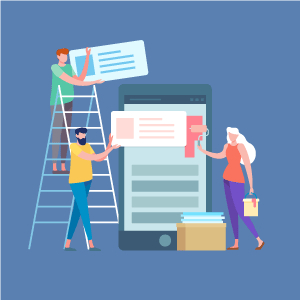
Занявшись настройкой, вы заметите, что на основном экране отображаются ярлыки установленных приложений и графические модули. Также он, как и прочие, делится на две области – системный трей, расположенный внизу, и окно для размещения приложений и виджетов.
В первой зоне вы сможете размещать только ярлыки приложений, которые будут отображаться на каждом экране при перелистывании. Во второй части (в верхнем окне), воссоздаются не только ярлыки, но и виджеты, прикрепленные к определенному экрану. При этом, как бы вы не старались зафиксировать экран в Android, только утилиты в трее останутся на своих местах. Тогда как верхние ярлыки и виджеты будут меняться в зависимости от выбранного в момент перелистывания окна.
Настройки избранных программ в трее
При адаптации трея девайса под себя пользователь выбирает ярлыки приложений. Это может быть даже кнопка выключения экрана или значок популярной социальной сети.
Замена программ, которые находятся в трее устройства, при этом осуществляется стандартными методами. С помощью длительного тапа по дисплею вы делаете ненужный ярлык активным и убираете его из трея, перенося в корзину либо на активный экран. Затем на его место таким же образом переносите ярлык любого из установленных на девайсе приложений. Важно помнить, что в процессе удаления ярлыка из трея утилита с устройства не убирается.
Быстрое добавление виджетов на главный экран
Добавление программ и графических модулей на главный экран осуществляется так же, как и на любой другой. Причем пользователь может вывести кнопку назад или другой виджет, указав не только месторасположение, но и подобрав удобный размер для размещения.
Чтобы вывести виджет на главный экран, потребуется длительным нажатием на пустой области дисплея вызвать меню настройки и перейти в пункт «Виджеты». В открывшемся перечне выберите необходимый графический модуль, тапните по нему один раз и длительным удерживанием перенесите на экран в любую область. Будьте внимательны и следите за размером виджета. Если выбран слишком большой графический модуль, при размещении он сместит уже имеющиеся ярлыки.
Если же вы хотите больше программ и виджетов разметить на главном дисплее, но не хватает места, подумайте о том, как сделать нижние кнопки на экране. В этом вам поможет утилита Back Button, которая представлена к бесплатному скачиванию в Google Play.
Данный софт открывает возможность настроить размеры любых кнопок и ярлыков на главном экране без негативных последствий для производительности. Кроме того, утилита позволяет установить программные клавиши на главный экран телефона. Следовательно, вы сможете управлять функциями, которые ранее были доступны только после длительного поиска по директориям гаджета, всего несколькими тапами по дисплею.
Отдельного внимания заслуживает и тот факт, что программа обладает интуитивным меню. Даже без русского перевода ее настройки вполне понятны рядовому пользователю Android-устройств.
Также при настройке основного элемента дисплея вы сможете вынести на его свободную зону яркий графический модуль погоды, который будет систематически меняться в зависимости от погодных условий региона, где вы находитесь.
Смена домашнего экрана
Если в вашем телефоне настроены несколько экранов, но вы хотите сделать основным какой-либо из них, достаточно выйти на главный дисплей и сделать жест уменьшения – свести точки от нижнего левого угла и от верхнего правого к центру.
В открывшемся меню экранов, в нижней части, вы увидите подсвеченный значок домика. Отметив данный значок в любом из окон телефона, вы сделаете его основным. При этом не понадобится качать приложение на Android для настройки экрана.
Однако, если стандартный лаунчер вас не устраивает, можно скачать программы сторонних разработчиков. Сегодня популярностью пользуются такие утилиты, как APUS, Nova, Hola и прочие. С их помощью получится провести тонкую настройку главного экрана в соответствии со своими желаниями.
Удаление пустого экрана
Нередко у пользователей, которые любят экспериментировать с практичностью визуального отображения в Android, возникает необходимость убрать лишние экраны. Вынесение виджетов на активные дисплеи часто приводит к созданию новых областей для размещения. Фактически операционная система настроена таким образом, чтобы быстро предоставлять пользователю требуемое.
Например, вы захотели вынести большой виджет на экран, где для размещения графического модуля не хватает места. Система тут же предложит создать новое окно.
Логично возникает вопрос, как удалить экран на Android. Сделать это просто. Перейдите с помощью жеста уменьшения в меню экранов и обратите внимание на правый верхний угол. Там возле каждого окна вы найдете крестик, предназначенный для закрытия или удаления созданного окна.
Проблемы с ярлыками и виджетами на экранах Android-устройств
В процессе настройки визуального отображения на своем гаджете вы можете столкнуться с рядом неприятных моментов. Например, пропали кнопки навигации или исчезли ярлыки и виджеты, которые ранее были очень удобны в процессе использования девайса. Попробуйте снова вручную добавить исчезнувшие с экрана элементы. Если вы их не нашли в перечне программ и графических модулей, заново переустановите утилиту. Возможно, программа случайно удалена.
Если пропала трубка на экране и даже переустановка софта ни к чему не привела, специалисты рекомендуют сбросить гаджет к заводским настройкам.
Когда и после сброса результата нет, лучше обратиться к специалистам через популярный среди пользователей Android-устройств форум – например, 4PDA. При этом не забудьте прикрепить Android screen, который поможет быстрее разобраться в проблеме.
Значки и виджеты на Android-девайсах
Android – операционная система, которая доступна для понимания любого современного юзера. При этом нужно знать, какие бывают значки и графические модули, как правильно их добавлять на экраны девайса и как реорганизовывать графическое пространство экрана смартфона, чтобы впоследствии получать удовольствие от каждой минуты использования многофункционального гаджета.
Смена экрана блокировки
Каждая версия операционной системы Android предлагает пользователям новые возможности экрана блокировки. Разобравшись в настройках, вы сможете вынести на данный дисплей все необходимые функции, чтобы впоследствии реже снимать с блока устройство и тем самым повысить уровень безопасности его использования.
Лучшие android лаунчеры и приложения для замены домашнего экрана, которые можно скачать бесплатно
Список десяти лучших лаунчеров для android и приложений для замены домашнего экрана, которые можно скачать для того, чтобы домашний экран выглядел лучше, а также для легкого доступа и управления другими приложениями.
Если у вас есть android телефон или планшет, тогда у вас есть множество вариантов того, как настроить их, и одним из таких вариантов является загрузка нового лаунчера. Приложение лаунчер для android служит для замены домашнего экрана, которое может дать гораздо больше возможностей, чем лаунер по умолчанию, поставляемый вместе с устройством. Эти лаунчеры будут управлять не только домашним экраном, но и Launch Bar, обоями и установкой приложений, а также виджетами и ярлыками.
Вы, наверное, уже знаете о таких приложениях, если используете смартфон на базе андроид. Если рассматривать, установленные на телефоне приложения, как команду, тогда лаунчер будет капитаном команды. Лаунеры имеют право запускать или закрывать другие приложения, а также упорядочивать их. Они очень мощные, поэтому нужно тщательно выбирать лаунчер, который вы устанавливаете на устройство, так как это будет определять общую эффективность системы.
Ниже приведены десять лучших андроид лаунчеров, которые мы рекомендуем, поскольку каждый из них вполне функционален, красив и достоин управлять домашним экраном:
1. GO Launcher — темы, обои
GO Launcher является одним из самых популярных лаунчеров для android с более ста миллионов установок пользователями только из Play Маркет. Приложение является популярным благодаря его простому в использовании интерфейсу, плюс хорошо настраиваемые темы, которые просто взорвут вам мозг. Это приложение, вероятно, переоценено, но все-таки должна быть причина для всего этого огромного числа людей, которые установили и используют этот лаунчер. Чаще всего, самое простое объяснение является лучшим, и поэтому решим, что люди считают его лучшим лаунером android среди других лаунеров и приложений для замены домашнего экрана.
Плюсы : множество тем, в которые можно влюбиться, легкий в использовании, бесплатен с покупками внутри приложения, поддерживает пакеты иконок.
Минусы : не полностью бесплатен, некоторые могут сказать, что он переоценен.
2. Action launcher3
Приложение Action Launcher 3 является самым любимым лаунчером большинства android пользователей, у которых он уже установлен. Что можно найти уникального в Action Launcher3 так это функции Quicktheme, Covers и Quickpage. Quickpage, например, позволяет получить доступ к скрытому домашнему экрану из нескольких интерфейсов. Помимо всего этого, приложение является относительно простым в использовании, по сравнению с большинством других лаунчеров. В довершение всего, Action launcher3 известен своей стабильной и бесперебойной работой после обновления; это дает больше оснований, чтобы установить именно его.
Плюсы : множество полезных функций, легкий в использовании интерфейс, классные темы в большом количестве, стабильная работа без багов.
Минусы : не полностью бесплатное приложение.
3. Hola Launcher – темы, обои
В лаунчере Hola есть определенная элегантность, с уникальной поддержкой управления жестами в своем арсенале Hola Launcher сделан для того, чтобы произвести на вас впечатление в считанные секунды, как только вы опробуете его функциональные возможности и насладитесь богатым опциями и умным дизайном. Это приложение имеет большое количество тем и наборов иконок на выбор. Уникальной фишкой в Hola Launcher является скрытое меню приложений и функция быстрого запуска, из которой можно получить доступ к наиболее часто запускаемым приложениям, так что вам не придется каждый раз искать их в меню приложений.
Плюсы : быстрый доступ к часто используемым приложениям, возможность упаковки приложений, поддержка жестов, красивое приложение с превосходными темами.
Минусы : функция ускорения практически бесполезна.
4. Yahoo Aviate Launcher
Попробуйте это умное приложение для android смартфона, и вы поймете, что оно будет делать очевидные вещи за вас; когда вы просыпаетесь утром, вы увидите какая погода будет, и на каких встречах вы должны присутствовать. Aviate имеет такой гениальный код, который превращает его в искусственного интеллектуального помощника. Это приложение позволит вам работать быстрее, предоставляя ценные данные, если вы проигрываете песню, оно расскажет вам, когда будет проходить концерт данного исполнителя рядом с вами. Ну как, круто? И, конечно же, лучшая часть заключается в том, что вы можете использовать его бесплатно!
Плюсы : умное предугадывание, больше, чем просто лаунчер.
Минусы : может использовать данные в фоновом режиме.
5. Next Launcher 3D Shell Lite
Плюсы : Next Launcher имеет превосходный дизайн, имеет много функциональных возможностей и дополнений, которые помогут делать больше, чем просто запускать приложения.
Минусы : не полностью бесплатен, дешевле покупать дополнения внутри приложения по частям, чем оплачивать все сразу.
6. Nova launcher
Nova Launcher настолько хорош, насколько он может быть. Это приложение вышло в свет уже довольно давно, и было выпущено много обновлений, что делает его одним из самых надежных приложений, работающих бесперебойно. Это не какая-то бета-версия или что-то вроде этого, которая просто может перестать работать, это приложение, которое будет достойно руководить другими приложениями, как никакое другое, которое вы использовали до этого. То, что делает Nova отличным от других лаунчеров, так это настраиваемость почти всех его функций, включая жесты.
Плюсы : практические возможности, бесплатная пробная версия, включает в себя функцию резервного копирования, бесперебойная работа, дружелюбный интерфейс, большое количество тем.
Минусы : не полностью бесплатный.
7. Smart Launcher
Это, безусловно, разумный выбор при выборе лаунчера для вашего медленного смартфона android, потому что он не пожирает системные ресурсы, и работает эффективно. Даже если ваше устройство является новым и работает достаточно быстро, рано или поздно он станет медленным. Это особенно актуально при постоянной установке приложений низкого качества, которые требуют слишком много системных ресурсов, и делают так много ненужных вещей в фоновом режиме. Это приложение позволяет телефону работать на оптимальной скорости, обеспечивая при этом ту же функциональность высокого качества, как и любой другой лаунчер из этого списка. Вы можете выбирать из множества тем и защиту паролем для приложений.
Плюсы : это приложение позволит увеличить скорость работы устройства, быстрый доступ к приложениям, множество тем на выбор, множество дополнений и функций, такие как защита паролем.
8. Launcher 8 WP style
Launcher 8 WP style является серьезным приложением в том смысле, что оно меняет андроид настолько, что операционная система становится похожей на Windows Phone или Windows 8 для ПК. Если вы тот человек, который любит, как оформлена система Windows, то это то приложение, которое необходимо установить на ваше android устройство. Если нет, то жаль, потому что этот лаунчер больше ничего не сможет вам предложить. Launcher 8 работает бесперебойно и эффективно на устройстве и лучшее в нем это то, что он бесплатен.
Плюсы : превращает телефон андроид в платформу похожую на windows, работает без перебоев.
Минусы : кроме того, что телефон получает внешность windows, лаунчер больше ничего не делает.
9. Lightning Launcher
Это простое приложение, которое настроено на то, чтобы эффективно заменить ваш лаунчер без нагрузки на системные ресурсы. Конечно, вы можете сказать, что он немного безликий, но он работает, как ветер и несколько его функций, например, такие, как неограниченное количество домашних экранов, поднимает ему авторитет. Если у вас старый android смартфон, то это приложение, которое гарантированно будет работать со слабой памятью и на низкой скорости процессора.
Плюсы : неограниченное количество домашних экранов, работает на слабых смартфонах, легкий и быстрый.
10. Atom Launcher
Atom Launcher – это крошечное приложение, упакованное большим количеством полезных функций, таких как автоматически исчезающая панель с настройками, свои собственные виджеты и поддержка установки пакетов иконок наряду с другими настраиваемыми функциями. Это приложение является бесплатным, чтобы его можно было опробовать, но вам придется заплатить за Pro версию, чтобы получить доступ ко всем функциям. Тем не менее, бесплатная версия достойна внимания и ее стоит протестировать в качестве замены лаунчера, стоящего по умолчанию. Уникальной особенностью является самостоятельная настройка тем, которые вы можете отшлифовать до мельчайших деталей.
Плюсы : крошечное приложение с множеством функций, возможность разработки своих тем.
Минусы : не полностью бесплатное, есть лаунчеры и получше.
Заключение
Go Launcher затмевает всех в этой категории. Он на сегодняшний день является самым популярным лаунчером по количеству установок, благодаря сбалансированности всего приложения, а не только благодаря одной функции. В любом случае, у вас свобода выбора любого из приложений, описанных выше или вообще другого, которое нравится вам больше всего.
Описанные выше лаунчеры являются действительно красивыми, функциональными приложениями, и каждый из них имеет свои уникальные преимущества. Таким образом, это лучшие android лаунчеры, которые вы должны скачать и попробовать. Причем эти лаунчеры доступны для бесплатного скачивания из Play Маркет.
Что такое клавиша Home на Android и как ею пользоваться в полной мере!
Как пользователи смартфонов, мы уделяем больше внимания выдающимся функциям и услугам вашего устройства, игнорируя программные клавиши, которые мы чаще всего используем в течение дня. Клавиша «Домой» — одна из таких печальных, само собой разумеющихся кнопок.
Хотите проявить немного признательности? Узнайте все о клавише Home здесь.
Что такое домашний ключ?
Клавиша «Домой» обычно представляет собой круглую или квадратную программную кнопку, расположенную в середине панели навигации.
Какой цели это служит?
В простейшей форме верхняя часть клавиши «Домой» приведет вас домой — на домашний экран вашего устройства — независимо от того, в каком приложении вы работаете. Это особенно полезно, когда вы испытываете проблему с черным экраном.
Но это еще не все, как вы скоро узнаете!
Как получить плавающую кнопку главного экрана?
У Apple iPhone есть интерфейс Assistive Touch, который позволяет перемещать кнопку «Домой», что особенно полезно для больших устройств. В Android нет встроенной этой функции, но, безусловно, есть пара приложений для нее. Вспомогательная функция Easy Touch — одно из таких бесплатных приложений для Android, которое позволяет вам попасть на главный экран, помимо прочего, всего парой касаний. Приложение также имеет множество параметров настройки, поэтому вы можете перейти на главный экран одним нажатием на плавающую кнопку.
Как скрыть главный ключ?
Клавиша «Домой» находится посередине панели навигации. Достаточно неприятно, что панель, на которой также находятся кнопки «Назад» и «Недавние», занимает немного места на вашем экране. Если вас это беспокоит больше, чем должно, есть обходной путь, позволяющий наслаждаться экраном во всей его непрерывной красе.
Жесты для главного экрана
Экранные жесты могут немного сбивать с толку новичков, но кривая обучения на самом деле не такая уж крутая. Включив жесты, вы сможете полностью использовать свой экран; не надо больше прятать (ну, частично) твои великолепные обои.
На устройствах Samsung
Система жестов Android P работает безупречно и довольно проста на устройствах Samsung.
Вот как включить экранные жесты:
Смахивание вверх от середины экрана приведет вас к главному экрану, а смахивание влево и вправо будет действовать как кнопки «Недавние» и «Назад» соответственно.
В Google Pixel
Включение жестов восстановит некоторую площадь экрана на вашем Google Pixel.
Вот как включить жесты на вашем Pixel:
После включения ваша панель навигации будет заменена кнопкой «Домой» в форме таблетки.
Home Key использует!
Вот как вы можете использовать клавишу «Домой» для выполнения множества интересных функций.
Быстрое переключение между недавними приложениями
На устройствах Samsung
Если вы используете смартфон Samsung, есть пара маленьких хитростей, которые могут пригодиться.
К сожалению, если вы используете полноэкранные жесты, это конкретное действие не поддерживается, поэтому вам придется придерживаться старой школы, чтобы получить доступ к этой удобной функции.
Стандартный интерфейс, включая Google Pixel
Как и на устройствах Samsung, нажатие и удерживание клавиши «Домой» запускает Google Assistant. Прокрутка / селектор приложений также присутствует на вашем Pixel, но если вы используете жесты, вам следует знать о нескольких дополнительных приемах.
Клавиша «Домой» в форме таблетки на панели навигации выполняет функцию удобного переключателя приложений одним движением пальца. Быстрое движение большого пальца (или любого другого пальца) показывает открытые в данный момент приложения. После успешного щелчка вы также найдете пять приложений, расположенных в нижней части экрана — наиболее часто используемые приложения согласно Android.
Если вы хотите быстро переключаться между двумя последними приложениями, просто быстро перетащите таблетку Home вправо, убедившись, что после этого вы подняли палец.
Удерживайте, чтобы вызвать Google Ассистента
Google Assistant, пожалуй, лучший помощник на базе искусственного интеллекта на рынке прямо сейчас, и ваш смартфон может запустить его всего за пару кликов.
Есть два способа открыть Google Assistant через кнопку «Домой»:
Использование с жестами Launcher
Многие классные программы запуска поддерживают жесты, но для целей этой статьи мы воспользуемся помощью Новая пусковая установка.
Новая пусковая установка является одним из наиболее часто используемых сторонних приложений для замены домашнего экрана. Пусковая установка легкая, быстрая и максимально упрощает работу. Как и в устройствах Samsung, здесь также доступны скроллер приложений и триггер Google Assistant, а под капотом есть несколько дополнительных плюсов.
Поиск приложений
Это, без сомнения, одна из наиболее часто используемых и удобных функций Nova Launcher. В то время как одно нажатие на клавишу «Домой» переводит вас на первую страницу домашнего экрана, другое нажатие открывает меню «Поиск приложений». Когда появится диалоговое окно, вы можете быстро перейти к своему любимому приложению, выполнив поиск по его названию или просмотрев одну из трех предварительно определенных вкладок — Часто, Недавние и Новые / Обновленные.
Доступ к ящику приложений
В Nova Launcher нет специальной кнопки ящика приложений, но есть жест, облегчающий жизнь. Проведите вверх от клавиши «Домой», чтобы открыть панель приложений и просмотреть его вертикальный макет 5X5.
Вам нравится использовать жесты на телефоне? Вам нравится плавающая кнопка для кнопки «Домой»?